- 大小:16.00 MB
- 语言:简体中文
- 授权:免费软件
- 类别:搜索引擎
- 下载:次
- 更新:2020-11-16
- 支持系统:Win8,Win7,WinXP,Win2003,Win2000
- 安全检测: 360安全卫士 360杀毒 电脑管家
- 星级评价 :
- 软件介绍
- 人气下载
- 下载地址
- 网友评论
UltraSearch是一款速度超快的文件搜索工具,具有自己独创搜索技术,支持实时搜索和高级搜索,自动过滤排除掉不包含的文件,帮你缩小搜索范围,也可以通过查询编译器来方便搜索,同时支持多种语言,无需安装,解压即可使用,非常方便。
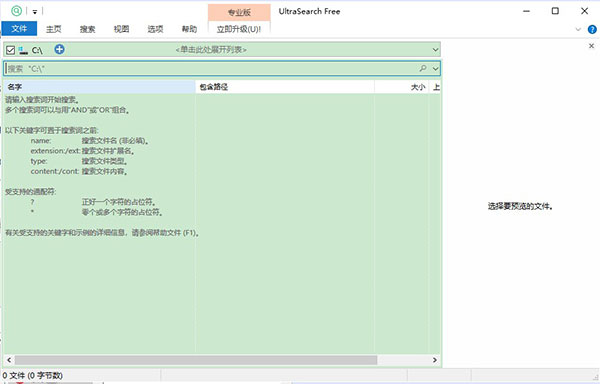
软件特色
1、简单易用:直观、简洁的用户界面增强简单性与无与伦比的易用性。
2、实时搜索:执行输入搜索词的同时立刻得到文件查找结果。
3、高级搜索:支持输入正则表达式、通配符,文件内容搜索功能。
4、独创搜索技术:不会在硬盘中创建索引,直接通过主文件表提速,能够识别 NTFS 硬链接。
5、导出:根据不同条件对搜索结果进行排序,将其打印或者导出为文本和 CSV 文件。
6、搜索方案:支持保存最近使用的搜索方案并从下拉列表中选择(推荐方案、手输方案)。
7、其他扩展:集成到 Windows 系统右键菜单、绿色便携,解压即用,无需安装。
8、用户界面:支持多国语言(含简体中文版、默认为英文版)用户操作界面。
使用说明
1、主视窗
UltraSearch的主视图使用熟悉的Windows功能区设计提供直观的用户界面。除了文件名和文件路径,中心搜索结果列表中显示的附加信息,如文件的年龄,大小或文件属性。在结果列表上方,您可以查看所有搜索选项,输入搜索词并选择要搜索的驱动器。在结果旁边的右侧,文件预览显示当前所选文件的内容。
2、驱动器清单
在驱动器列表中,可以将驱动器和单个目录添加到UltraSearch Professional。通过选中和取消选中复选框,可以确定应搜索哪些驱动器。除本地驱动器外,UltraSearch Professional还支持网络驱动器,USB记忆棒和SD卡。
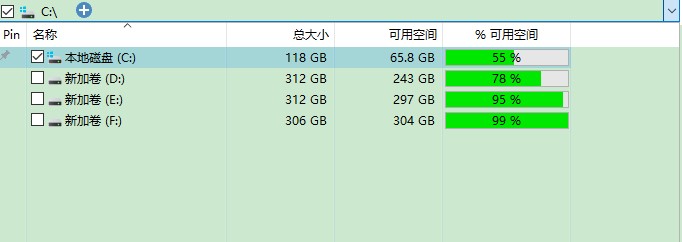
3、排除过滤器
通过排除文件和文件夹,可以进一步缩小搜索范围。使用排除过滤器可以指定,例如,搜索中不包括回收站或特定的系统文件夹。单文件夹和文件,以及为整个文件夹结构,可以排除从搜索。
4、预定义文件类型
许多预定义的文件类型,让你搜索的音频,视频或办公文件的各种文件扩展名。您还可以使用自己定义的文件扩展名创建自己的文件类型,并在搜索中使用它们。
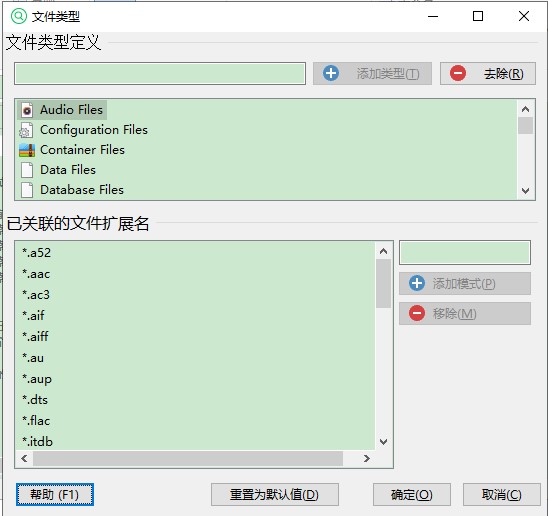
5、查询编辑器
我们的Query Composer可帮助您输入搜索词。它为文件名,文件扩展名和文件内容提供了单独的输入字段,以方便搜索。单击“确定”按钮,将在结果列表中列出与您的搜索查询匹配的结果。
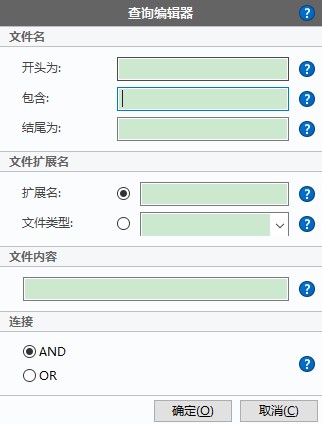
6、可自定义的文件操作
使用文件操作对话框,您可以移动,复制,删除,压缩或对找到的文件执行其他操作。指定是否要复制文件权限,在移动时保留目录结构还是记录执行的操作。由于这些和其他选项,您可以根据自己的需求自定义文件操作。
常见问题
1、为什么在启动UltraSearch时显示“用户帐户控制”?我可以阻止程序显示用户帐户控制吗?
为了快速在硬盘驱动器上查找文件和文件夹,UltraSearch直接访问本地NTFS分区的MFT(主文件表)。为此需要管理员特权。结果,显示用户帐户控制(UAC)。您可以通过“选项》应用程序”禁用“跳过用户帐户控制警告”来跳过此对话框。
2、如何搜索文件内容?
如果要搜索文件内容,请使用前缀cont:或content:,例如:cont:license来搜索内容中带有“ license”一词的所有文件。
如果您希望像早期的UltraSearch版本一样使用单独的输入字段输入文件内容,则还可以在“开始”或“搜索”选项卡上使用Query Composer。
全文搜索非常耗时。因此,建议使用其他搜索条件,例如文件名或文件扩展名。
3、UltraSearch对我来说启动太慢。如何加快启动速度?
您可以通过“选项》应用程序》 Windows启动时启动”直接在操作系统中启动UltraSearch 。然后,始终可以从任务栏右侧的通知区域访问UltraSearch 。
该组合键“Ctrl + Shift + U”能以闪电般的速度把UltraSearch到前台,你就可以开始你的搜索没有延迟。您可以随时在“选项》应用程序》选择热键”下更改启动UltraSearch的组合键。
4、UltraSearch是否支持深色主题?
V3.1中计划了一个暗色模式。
5、Treesize文件搜索和UltraSearch专业版的区别是什么?
UltraSearch是为快速搜索和查找而优化的,它提供了一个简单的界面,可以快速访问最重要的搜索功能,如文件夹或文件搜索,排除过滤或文件类型搜索。
该程序旨在实现 “按需快速搜索”,并为此对系统内存中的文件信息进行索引,以获得闪电般的搜索结果。
TreeSize文件搜索更加灵活,为您提供了额外的搜索选项,如日期、大小和属性过滤器。
预定义的搜索设置可以让您找到重复的、临时的或非常大的文件。
TreeSize文件搜索不仅提供了多功能的搜索选项,而且还提供了除了主模块之外的一种清理硬盘的好方法。
6、为什么我在UltraSearch中看不到任何网络驱动器?
自从Windows Vista和更高版本以来,微软在操作系统上实施了更严格的安全规则。这带来的一个副作用是,你可能再也看不到你映射的网络驱动器了(Windows 8和更高版本),或者在所有以管理员权限运行的应用程序中,它们都显示为断开连接(通常在Windows Vista和7中)。
这是因为Windows对非提升和提升的进程使用不同的用户环境。无论如何,有一些变通方法可以获得对这些网络驱动器的访问。
更新内容
1、使用分号分隔多个搜索词时,在某些情况下会发生错误。问题已解决。
2、解决了使用Query Composer搜索文件类型和文件内容时出现的错误。
3、通过双击打开URL文件现在可以正常工作。
4、修复了浏览OneDrive和Dropbox文件夹时可能发生的错误。
5、通过Windows资源管理器上下文菜单启动UltraSearch时,现在将在用户输入搜索模式之后开始搜索。
6、已修复在带有尾随空格的文件夹中搜索文件时的错误。
7、排除过滤器的外观已进行了调整:如果激活了过滤器,则此选项现在以蓝色突出显示,类似于其他过滤器。
8、修复了导致文件预览仍显示刚刚删除的文件内容的错误。
9、现在,结果列表中的工具提示与当前选定的元素匹配。
10、现在可以按固定驱动器对驱动器列表进行排序。
11、在某些情况下,双击结果列表中的文件时,不会执行相应文件类型的标准操作。此问题已得到解决。
12、突出显示已排序列的颜色已得到纠正,现在与以前版本的颜色相对应。
13、用户界面选项现在与程序选项保存在同一文件夹中。
14、“高对比度”模式下搜索输入的可读性得到了改善。
15、其他小错误修复和改进。









